win11如何打开自带的FPS显示功能
来源:系统家园
时间:2024-01-22 17:29:26 323浏览 收藏
golang学习网今天将给大家带来《win11如何打开自带的FPS显示功能》,感兴趣的朋友请继续看下去吧!以下内容将会涉及到等等知识点,如果你是正在学习文章或者已经是大佬级别了,都非常欢迎也希望大家都能给我建议评论哈~希望能帮助到大家!
很多玩家在打游戏的时候都喜欢显示自己的fps,检查自己的游戏帧数,因此win11系统自带了显示fps的功能,不过很多第一次使用的朋友不知道win11自带显示fps怎么开,其实我们只要使用游戏工具栏就可以了。
win11自带显示fps怎么开
1、首先,通过开始菜单进入“设置”
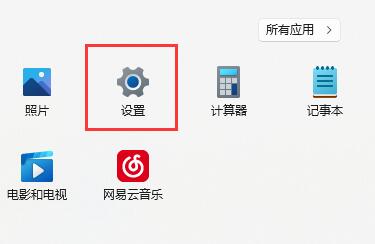
2、接着点击左侧栏的“游戏”
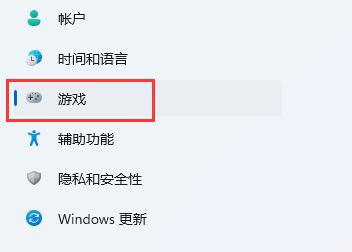
3、然后点击右上角游戏下的“Xbox Game Bar”
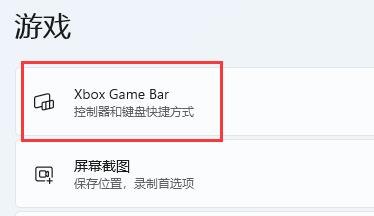
4、进入后,打开如图所示的开关。(如果已经打开就不用管了)
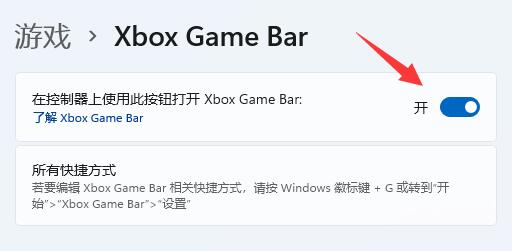
5、打开游戏工具后,同时按下键盘“Win+G”调出Xbox Game Bar。
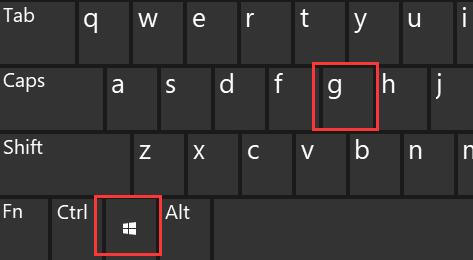
6、打开后,在界面中找到“性能”面板,点击右上角的图示按钮就能将他固定住。
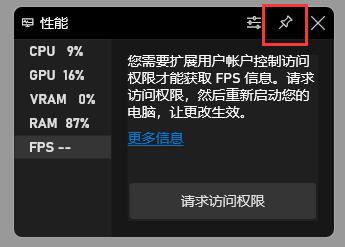
7、如果你还没有获取fps权限,那么点击“fps”,再点击“请求访问权限”,再重启电脑就可以打开显示fps了。
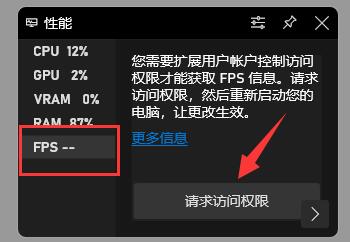
到这里,我们也就讲完了《win11如何打开自带的FPS显示功能》的内容了。个人认为,基础知识的学习和巩固,是为了更好的将其运用到项目中,欢迎关注golang学习网公众号,带你了解更多关于教程,win,显示fps的知识点!
声明:本文转载于:系统家园 如有侵犯,请联系study_golang@163.com删除
相关阅读
更多>
-
501 收藏
-
501 收藏
-
501 收藏
-
501 收藏
-
501 收藏
最新阅读
更多>
-
417 收藏
-
413 收藏
-
135 收藏
-
359 收藏
-
221 收藏
-
470 收藏
-
201 收藏
-
327 收藏
-
344 收藏
-
107 收藏
-
153 收藏
-
254 收藏
课程推荐
更多>
-

- 前端进阶之JavaScript设计模式
- 设计模式是开发人员在软件开发过程中面临一般问题时的解决方案,代表了最佳的实践。本课程的主打内容包括JS常见设计模式以及具体应用场景,打造一站式知识长龙服务,适合有JS基础的同学学习。
- 立即学习 543次学习
-

- GO语言核心编程课程
- 本课程采用真实案例,全面具体可落地,从理论到实践,一步一步将GO核心编程技术、编程思想、底层实现融会贯通,使学习者贴近时代脉搏,做IT互联网时代的弄潮儿。
- 立即学习 516次学习
-

- 简单聊聊mysql8与网络通信
- 如有问题加微信:Le-studyg;在课程中,我们将首先介绍MySQL8的新特性,包括性能优化、安全增强、新数据类型等,帮助学生快速熟悉MySQL8的最新功能。接着,我们将深入解析MySQL的网络通信机制,包括协议、连接管理、数据传输等,让
- 立即学习 500次学习
-

- JavaScript正则表达式基础与实战
- 在任何一门编程语言中,正则表达式,都是一项重要的知识,它提供了高效的字符串匹配与捕获机制,可以极大的简化程序设计。
- 立即学习 487次学习
-

- 从零制作响应式网站—Grid布局
- 本系列教程将展示从零制作一个假想的网络科技公司官网,分为导航,轮播,关于我们,成功案例,服务流程,团队介绍,数据部分,公司动态,底部信息等内容区块。网站整体采用CSSGrid布局,支持响应式,有流畅过渡和展现动画。
- 立即学习 485次学习
